Page 475 of 521
1
1
3
19
Para um dos últimos destinos
Seleccione "Introd. destino ".
Seleccione o endereço na
lista proposta.
Prima Navegação
para visualizar a
página primária.
Prima sobre a página secundária.
Seleccione " Orien. para".
Para um contacto da lista
Seleccione " Introd. destino ".
Seleccione " Contactos".
Prima Navegação
para visualizar a
página primária.
Prima página secundária. Seleccione o destino
escolhido entre os
contactos na lista proposta.
Seleccione " Orien. para".
Seleccione os critérios e, em
seguida, " Validar" para iniciar a
orientação.
Para poder utilizar a navegação "para
um contacto do diretório", é necessário
preencher previamente o enderçeo do
seu contacto.
Seleccione os critérios e, em
seguida, " Validar" ou prima " Ver
itinerário no mapa " para iniciar a
orientação.
Áudio e Telemática
Page 476 of 521
11
1
16
17
18
42
Para coordenadas GPS
Seleccione "Introd. destino ".
Seleccione " Endereço".
Introduza os parâmetros
de " Longitude: " e, em
seguida, " Latitude:".
Seleccione " Orien. para".
Seleccione os critérios e, em
seguida, " Validar" ou prima " Ver
itinerário no mapa " para iniciar a
orientação. Prima Navegação para visualizar a
página primária.
Prima página secundária.
Para um ponto do mapa
Seleccione " Introd. destino ".
Seleccione " No mapa".
Prima Navegação
para visualizar a
página primária.
Prima sobre a página secundária.
Ao ampliar o mapa faz aparecer os pontos
indicados.
A pressão contínua sobre um ponto abre o
respectivo conteúdo.
Para pontos de interesse (POI)
Os pontos de interesse (POI) possuem
diretórios em diferentes categorias. Prima Navegação para visualizar a
página primária.
Prima página secundária.
Seleccione " Procurar POI ".
Seleccione " Todos os POI ",
Ou "Automóvel ",
Ou "Rest. / hotéis ",
Page 478 of 521
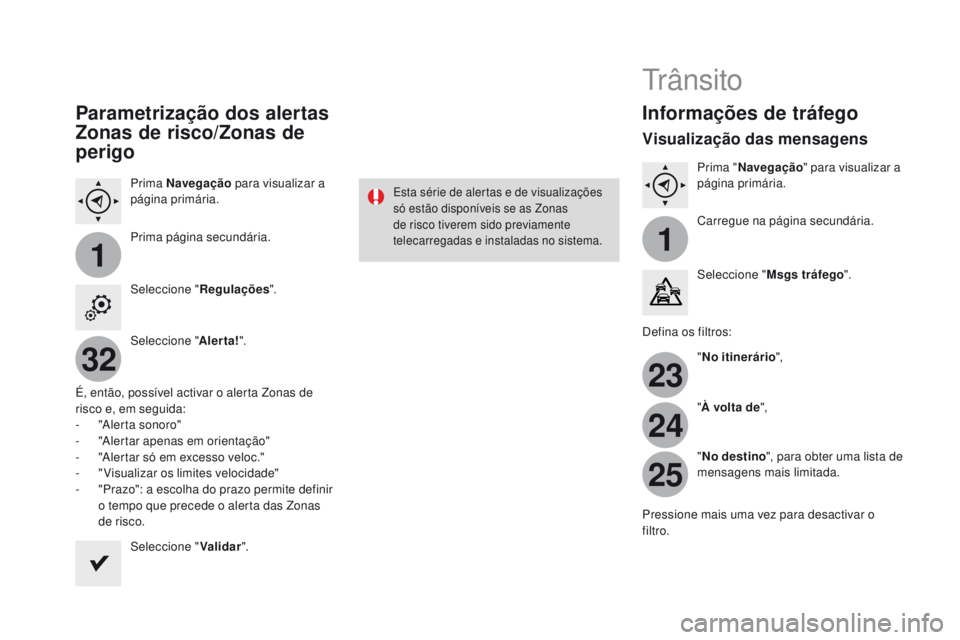
11
23
24
25
32
Parametrização dos alertas
Zonas de risco/Zonas de
perigo
Prima Navegação para visualizar a
página primária.
Prima página secundária.
Seleccione " Regulações ".
Seleccione " Alerta!".
É, então, possível activar o alerta Zonas de
risco e, em seguida:
-
"
Alerta sonoro"
-
"
Alertar apenas em orientação"
-
"
Alertar só em excesso veloc."
-
"
Visualizar os limites velocidade"
-
"
Prazo": a escolha do prazo permite definir
o tempo que precede o alerta das Zonas
de risco.
Seleccione " Validar".Esta série de alertas e de visualizações
só estão disponíveis se as Zonas
de risco tiverem sido previamente
telecarregadas e instaladas no sistema.
Trânsito
Informações de tráfego
Visualização das mensagens
Prima "Navegação " para visualizar a
página primária.
Carregue na página secundária.
Seleccione " Msgs tráfego ".
Defina os filtros: "No itinerário ",
" À volta de ",
" No destino ", para obter uma lista de
mensagens mais limitada.
Pressione mais uma vez para desactivar o
filtro.
Page 479 of 521
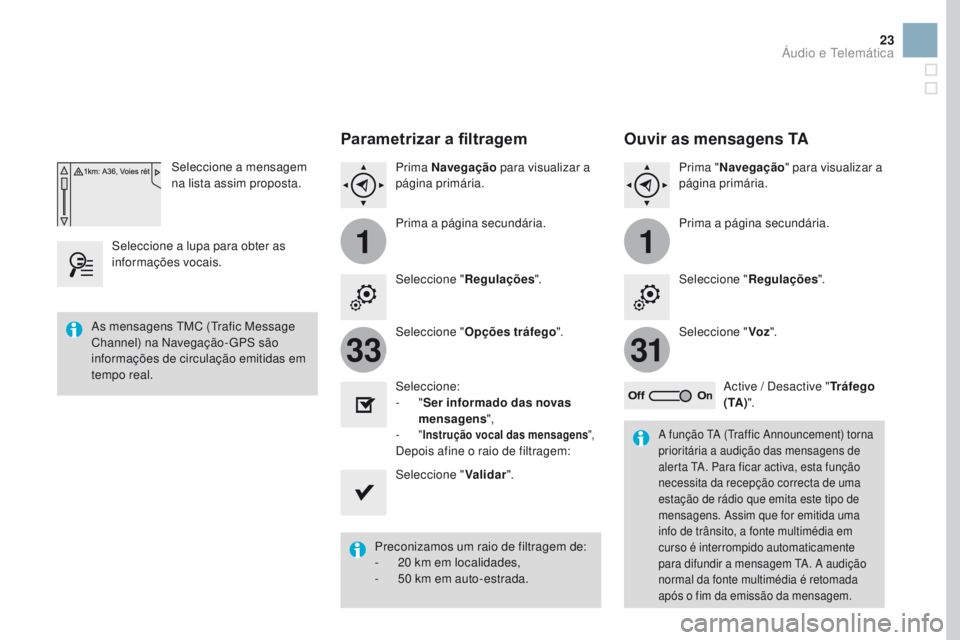
11
3133
23
Seleccione a mensagem
na lista assim proposta.
Seleccione a lupa para obter as
informações vocais.
Parametrizar a filtragem
Prima Navegação para visualizar a
página primária.
Prima a página secundária.
Seleccione " Regulações ".
Seleccione " Opções tráfego ".
Seleccione:
-
"Ser informado das novas
mensagens ",
-
" Instrução vocal das mensagens ",Depois afine o raio de filtragem:
Seleccione "Validar".
Preconizamos um raio de filtragem de:
-
2
0 km em localidades,
-
5
0 km em auto-estrada.
As mensagens TMC (Trafic Message
Channel) na Navegação-GPS são
informações de circulação emitidas em
tempo real.
A função TA (Traffic Announcement) torna
prioritária a audição das mensagens de
alerta TA. Para ficar activa, esta função
necessita da recepção correcta de uma
estação de rádio que emita este tipo de
mensagens. Assim que for emitida uma
info de trânsito, a fonte multimédia em
curso é interrompido automaticamente
para difundir a mensagem TA. A audição
normal da fonte multimédia é retomada
após o fim da emissão da mensagem.
Ouvir as mensagens TA
Prima "
Navegação " para visualizar a
página primária.
Prima a página secundária.
Seleccione " Regulações ".
Seleccione " Voz".
Active / Desactive " Tráfego
( TA ) ".
Áudio e Telemática
Page 483 of 521
5
8
6
9
7
10
11
1
1
27
Nível 1Nível 2 Nível 3 Comentários
Rádio Média
Página secundária Lista Rádio Memorizar
Pressionar uma estação de rádio para a
seleccionar.
Atualizar lista Actualizar a lista em função da recepção.
Frequência Introduzir a frequência da rádio pretendida.
Validar Validar os parâmetros.
Rádio Média
Página secundária Fotos Ecrã inicial
Visualizar a fotografia seleccionada no ecrã de
início.
Rodar Rodar a fotografia 90°.
Selecionar tudo
Seleccionar todas as fotografias da lista.
Carregar uma segunda vez para anular a selecção.
Slide show Fotografia anterior.
Visualizar as fotografias que são apresentadas
em pleno ecrã.
O sistema suporta os formatos de imagens: .gif,
.jpg, .bmp, .png.
Pausa / Leitura.
Fotografia seguinte.
Ecrã total Mostrar a fotografia seleccionada em pleno ecrã.
Áudio e Telemática
Page 485 of 521
1
1
21
20
19
29
Nível 1Nível 2 Nível 3 Comentários
Rádio Média
Página secundária Lista Multimédia Apresentação do último elemento multimédia.
Rádio Média
Página secundária Regulações Multimédia
Regulações Leitura aleatória (todas
as faixas)
Escolher os parâmetros de leitura.
Leitura aleatória (álbum
atual)
Leitura em ciclo
Amplificação Aux
Rádio
Regulações Seguimento RDS
Activar ou desactivar as definições.
Seguimento DAB/FM
Apresentação RadioText
Visualização diaporama
rádio digital
Anúncios
Regulações Anúncio de tráfego (TA)
Activar ou desactivar as definições.
Atualidades - Meteorologia
Desporto - Info programas
Alertas - Eventos
imprevistos
Validar Gravar as definições.
Áudio e Telemática
Page 486 of 521
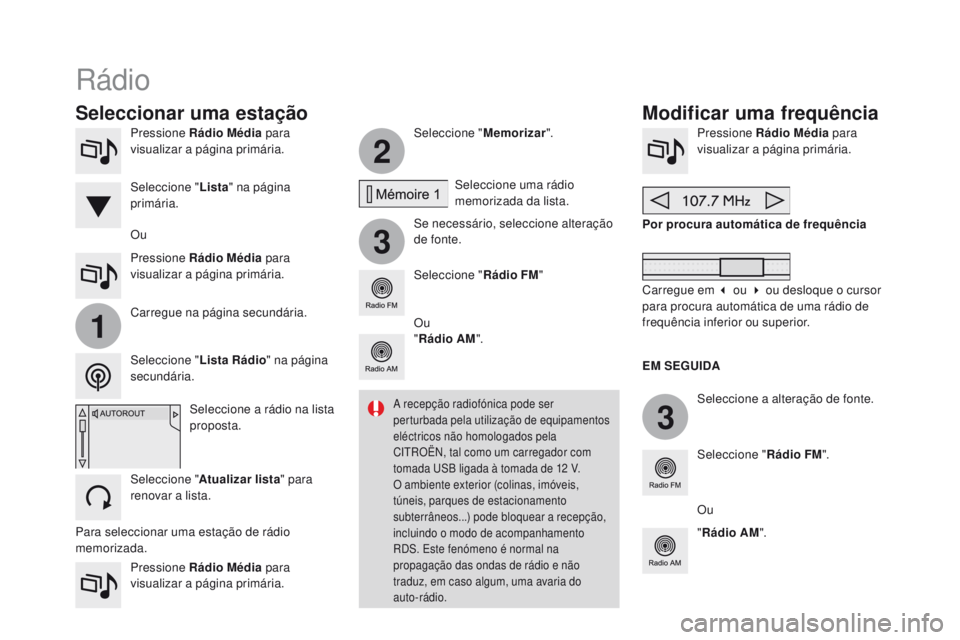
2
3
3
1
Pressione Rádio Média para
visualizar a página primária.
Pressione Rádio Média para
visualizar a página primária. Seleccione "
Memorizar".
Se necessário, seleccione alteração
de fonte. Pressione Rádio Média
para
visualizar a página primária.
Seleccione a alteração de fonte.
"
Rádio AM ". Por procura automática de frequência
Seleccione " Rádio FM".
" Rádio AM ".
Pressione Rádio Média
para
visualizar a página primária. Ou Seleccione uma rádio
memorizada da lista.
Seleccione " Rádio FM"
Seleccione a rádio na lista
proposta.
Seleccione " Atualizar lista " para
renovar a lista. Carregue na página secundária.
Seleccione " Lista Rádio" na página
secundária. Seleccione " Lista" na página
primária.
Rádio
Modificar uma frequência
Seleccionar uma estação
EM SEGUIDA
A recepção radiofónica pode ser
perturbada pela utilização de equipamentos
eléctricos não homologados pela
CITROËN, tal como um carregador com
tomada USB ligada à tomada de 12 V.
O ambiente exterior (colinas, imóveis,
túneis, parques de estacionamento
subterrâneos...) pode bloquear a recepção,
incluindo o modo de acompanhamento
RDS. Este fenómeno é normal na
propagação das ondas de rádio e não
traduz, em caso algum, uma avaria do
auto-rádio.
Ou Carregue em 3 ou 4 ou desloque o cursor
para procura automática de uma rádio de
frequência inferior ou superior.
Ou
Para seleccionar uma estação de rádio
memorizada.
Page 487 of 521

1
1
20
5
4
2
7
31
Seleccione uma estação ou uma frequência.
(consulte a rubrica correspondente).Pressione Rádio Média
para
visualizar a página primária.
Prima a página secundária.
Seleccione " Regulações ".
Seleccione " Rádio".
Active / desactive
" Seguimento RDS ".
Pressione Rádio Média
para
visualizar a página primária.
Pressione a página secundária. Prima "
Memorizar ".
Seleccione um número na lista para memorizar
a estação previamente escolhida/regulada.
Uma pressão contínua num número memoriza
a estação.
Pressione Frequência
.
Introduza a frequência completa (ex.:
92.10MHz) com o teclado e confirme
com " Validar ".
Mudar a estação de rádio
Ao pressionar sobre o nome da estação em
curso irá aparecer uma lista.
Para mudar de estação pressione o novo nome
escolhido. Ou
Prima Rádio Média para visualizar a
página primária.
Seleccione " Memorizar".
Memorizar uma estação Activar/Desactivar o RDS
OU
EM SEGUIDA
Uma pressão nesta tecla grava as
estações umas a seguir às outras.
Informação das memorizações
O RDS, se activado, permite continuar
a ouvir uma mesma estação graças ao
seguimento de frequência. No entanto, em
determinadas condições, o seguimento
desta estação RDS não é garantido
em todo o país, as estações de rádio
não abrangem 100% do território. Esta
situação explica a perda de recepção da
estação durante um trajecto.
Áudio e Telemática